用混合模式模拟光照效果
[导读]这是一张模仿《星球大战》中绝地武士的一幅效果图(可另存为供练习之用)在手上绘制了发光的剑但是如果真的在手上握有这么亮的武器那么脸部和衣服应该同时被照亮一部分 现在我们就使用Photoshop来模拟这种光线照亮的效...

这是一张模仿《星球大战》中绝地武士的一幅效果图(可另存为供练习之用)
在手上绘制了发光的剑
但是如果真的在手上握有这么亮的武器
那么脸部和衣服应该同时被照亮一部分
现在我们就使用Photoshop来模拟这种光线照亮的效果

如上图打开图片后新建一个普通图层

然后选择发光的颜色
建议使用HSB方式来选择(H代表色相,S代表饱和度,B代表亮度)
HSB符合人类对色彩的直觉方式
首先将H调节在要发光的蓝色相上
然后将饱和度调节略高,将亮度调低
形象地说就是: 如果要发蓝色的光,就先选择一个深蓝色
其它颜色依次类推
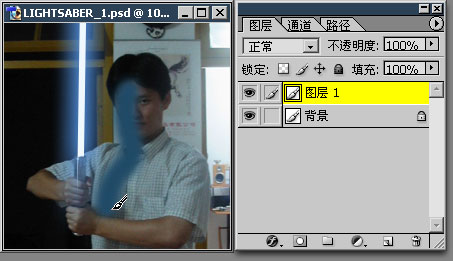
然后在这个新图层上
使用合适大小较软的笔刷(快捷键"["和"]"调整笔刷直径,Shift+"["或"]"调节笔刷软硬程度)
在需要发光的地方绘制
具体范围不必精确

然后在图曾面板把该普通图层的混合方式改为“颜色减淡”即可看到蓝色光照效果
如果是英文版则为“Color Dodge”模式
此时效果就算制作完成了
很简单的过程
下面我们再看看如何修改现有的效果

选中该普通图层,打开色相/饱和度调节器(快捷键CTRL+U)
更改色相即可更改光芒的颜色,更改饱和度即可改变光照的强弱。上图的效果类似于台灯的光线了
注意不要更改明度(亮度),否则会造成失真

在该普通图层处在“颜色减淡”模式的前提下
就可以任意选用颜色添加发光效果了(注意B之不要太高否则容易失真)
用这种方法
可以模拟自然真实的光照物体效果
尤其适用于人物
但须注意原图的颜色不可过亮
否则效果可能打折扣
如果在选定颜色及选择画笔工具后
可以从顶部的画笔属性栏直接将画笔的绘图方式(混合模式)改为“色彩减淡”
那么不需要建立图层也可以直接在原图层上绘制
效果完全一样
但是那样做不利于后期的修改(如改变光照颜色等)
因此建议大家采取前面介绍的方法
最后
请大家对本人的照片手下留情 :-)
- 转载请注明来源:IT学习网 网址:http://www.t086.com/ 向您的朋友推荐此文章
- 特别声明: 本站除部分特别声明禁止转载的专稿外的其他文章可以自由转载,但请务必注明出处和原始作者。文章版权归文章原始作者所有。对于被本站转载文章的个人和网站,我们表示深深的谢意。如果本站转载的文章有版权问题请联系我们,我们会尽快予以更正。